Ajouter et modifier le composant WebPart parcours d’apprentissage Microsoft 365
Les parcours d’apprentissage Microsoft 365 vous permettent d’ajouter le composant WebPart parcours d’apprentissage Microsoft 365 à une page SharePoint, puis de filtrer le contenu du composant WebPart pour répondre aux objectifs d’apprentissage de la page. Par exemple, vous pouvez créer une page « Passer à OneDrive », puis ajouter le composant WebPart et le configurer pour afficher les playlists de migration OneDrive personnalisées créées spécialement pour votre organisation.
- Cliquez sur l’icône d’engrenage SharePoint, puis sur Ajouter une page.
- Cliquez sur Ajouter une nouvelle section (+) sur le côté gauche de la page, puis cliquez sur Une colonne.
- Cliquez sur +, puis sélectionnez le composant WebPart Parcours d’apprentissage Microsoft 365 .
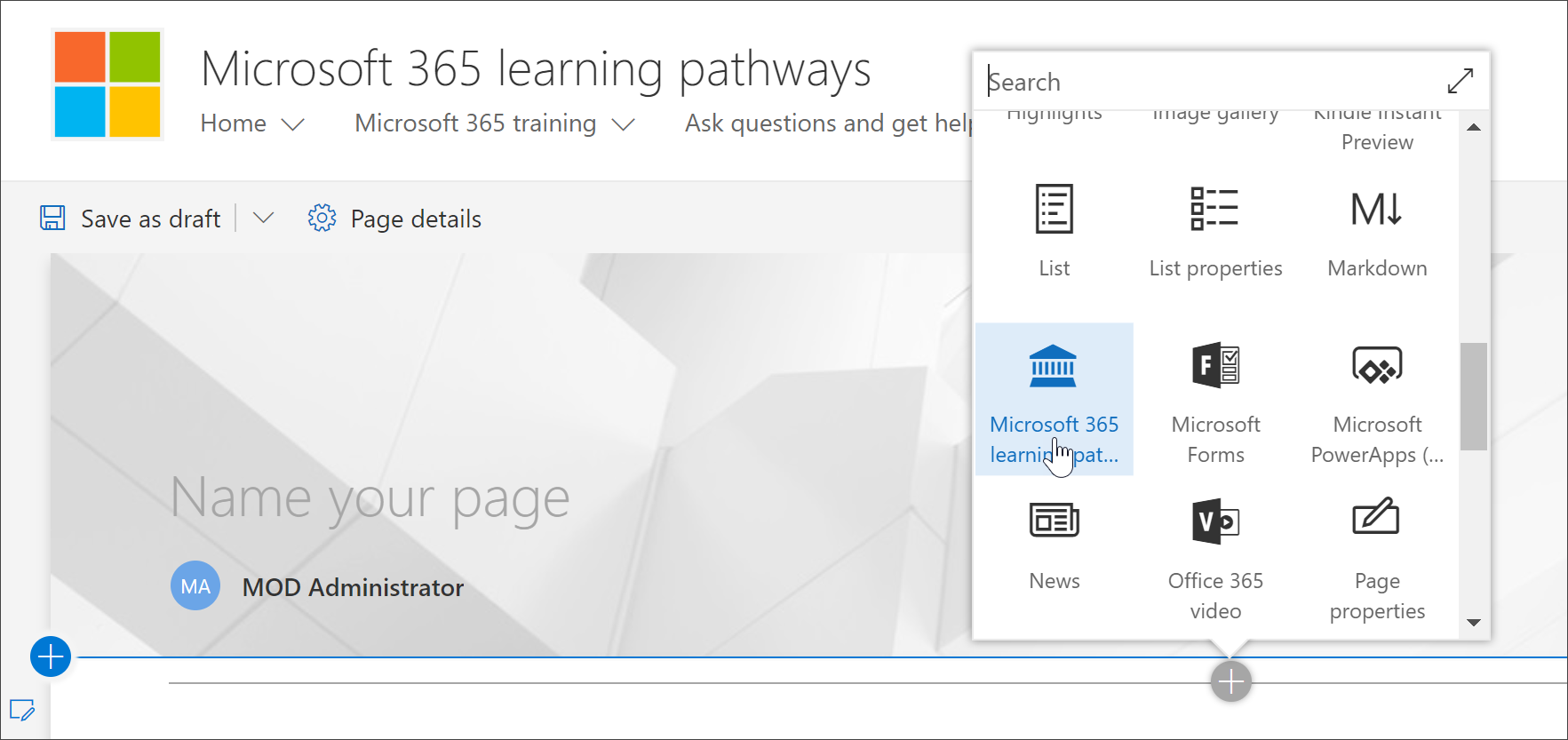
Modifier le composant WebPart Apprentissage personnalisé
Vous pouvez modifier le composant WebPart parcours d’apprentissage Microsoft 365 pour afficher tout le contenu d’apprentissage personnalisé disponible ou une catégorie, une sous-catégorie, une playlist ou une ressource spécifique.
- Cliquez sur Modifier le composant WebPart.
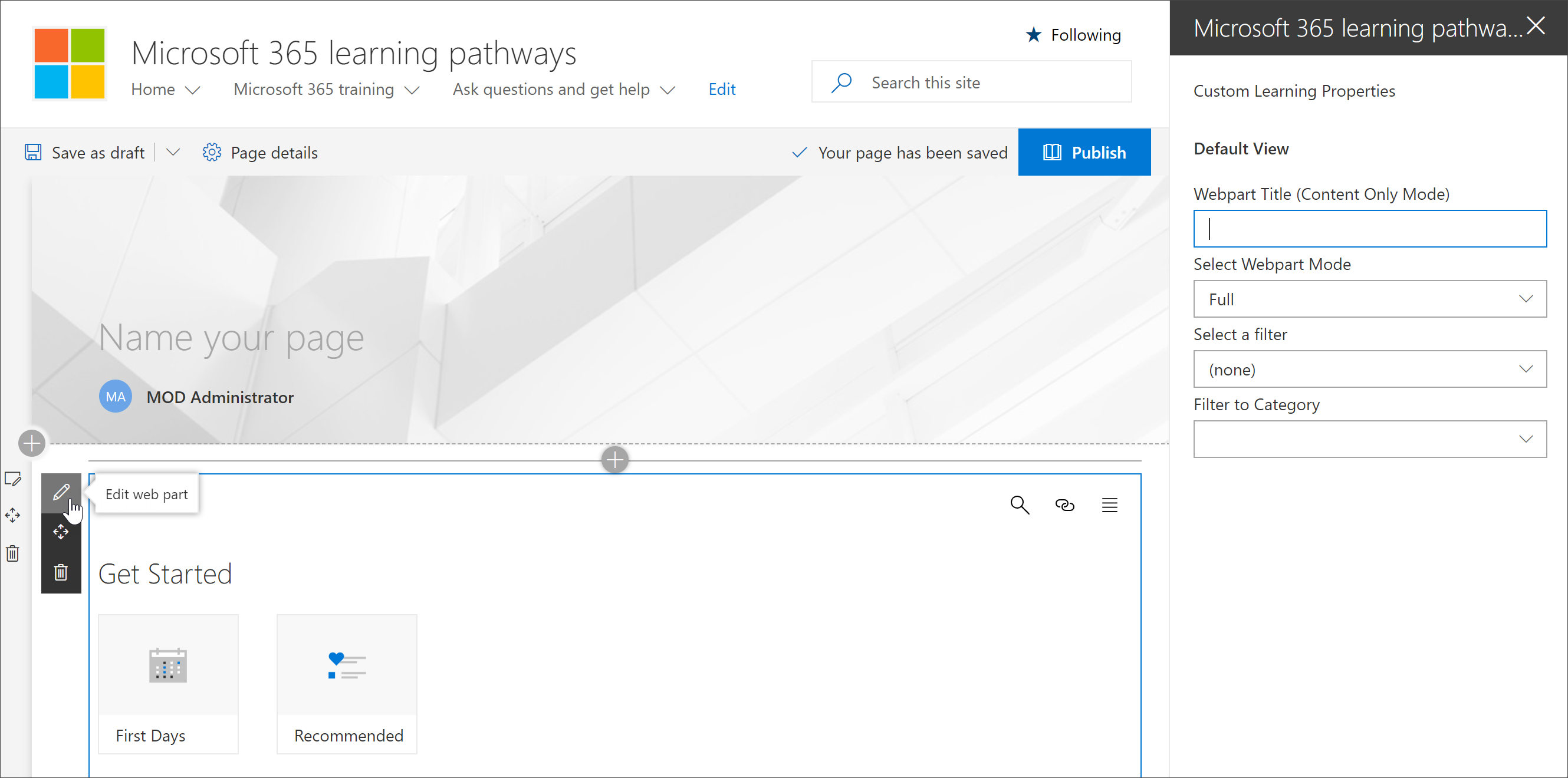
- Dans le volet Propriétés d’apprentissage personnalisées, filtrez le composant WebPart pour les éléments suivants.
- Mode webpart : complet
- Filtre : Sous-catégorie
- Sous-catégorie : Excel
- Votre page doit maintenant ressembler à l’image suivante :
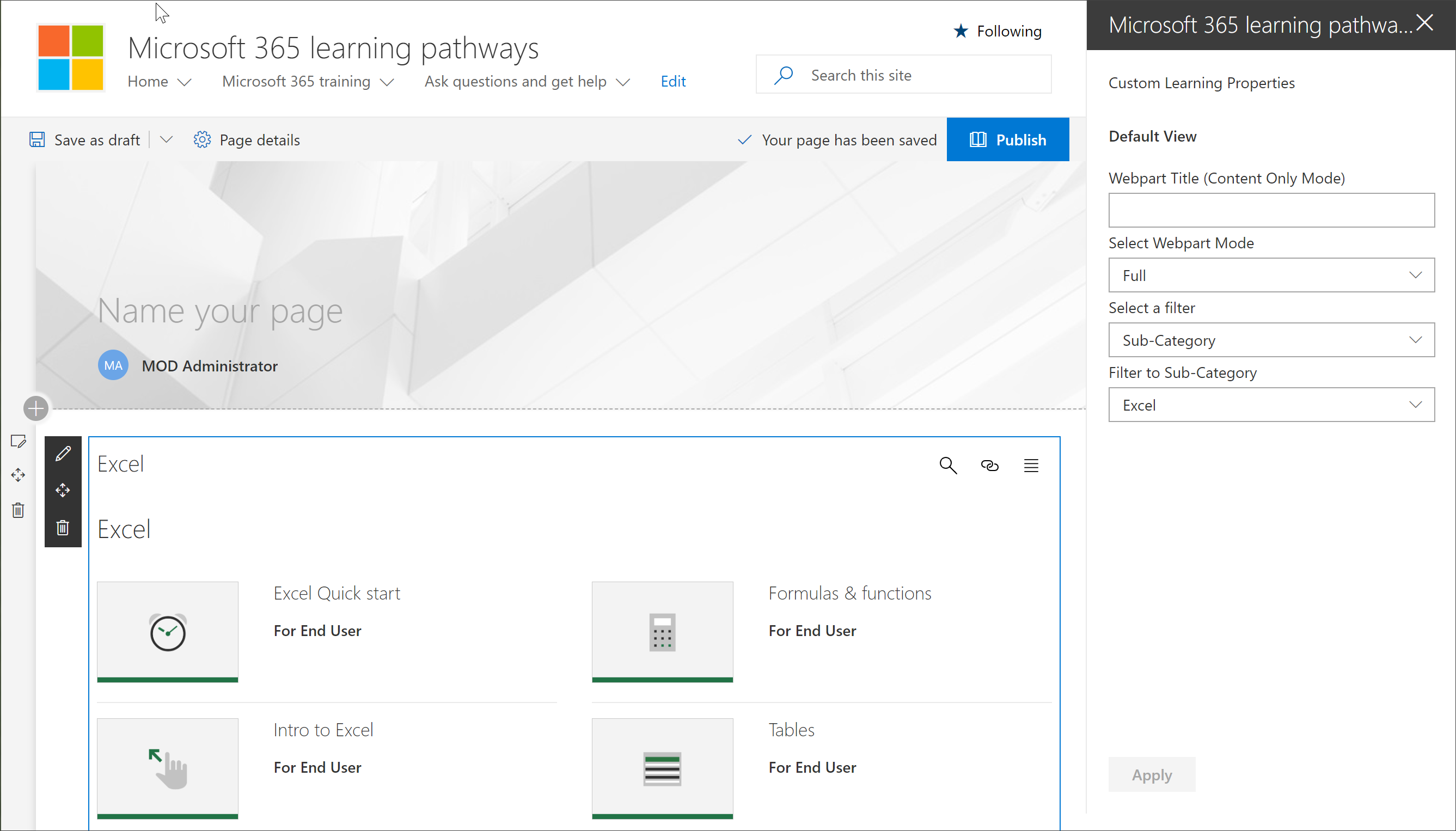
Ajouter un titre et publier la page
- Dans la zone de titre de la page, tapez « Créer votre propre expérience ».
- Cliquez sur l’icône Modifier le composant WebPart dans la zone Titre, sélectionnez Simple sous Disposition, puis fermez le volet Propriétés .
- Cliquez sur Publier.